Ein Profil enthält Konfigurationsinformationen für E-Mail-Konten, Datendateien und Informationen darüber, wo Ihre E-Mail-Elemente gespeichert werden. Sie können die enthaltenen Konten, deren Einstellungen und Datenspeicheroptionen für jedes Profil ändern.
Zwei bevorzugte Optionen zum Ändern von Profilen sind die Verwendung des integrierten Konto-Managers und der Profilauswahl. Verwenden Sie den Konto-Manager, um Ihr aktuelles Outlook-Profil zu ändern.
So greifen Sie auf den Konto-Manager zu:
-
Öffnen Sie Outlook Desktop.
-
Wählen Sie Datei und dann Kontoeinstellungen aus.
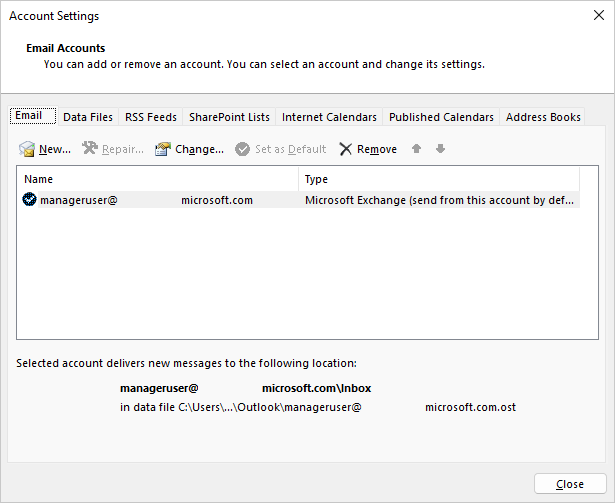
So verwenden Sie die Profilauswahl:
-
Halten Sie die UMSCHALTTASTE gedrückt, während Sie Outlook starten.
Tipps: Sie können auch eine der folgenden alternativen Optionen verwenden, um auf die Profilauswahl zuzugreifen:
-
Klicken Sie mit einem Befehlszeilenschalter mit der rechten Maustaste auf die Windows-Schaltfläche Start, und wählen Sie Ausführen aus. Geben Sie im Dialogfeld Ausführen Folgendes ein: Outlook.exe /profiles , und drücken Sie dann die EINGABETASTE.
-
Wählen Sie während der Ausführung von Outlook Datei > Kontoeinstellungen > Profil ändern aus. Outlook wird neu gestartet.
-
-
Wählen Sie im Dialogfeld Profilauswahl die Option Optionen aus.
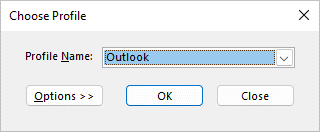
-
Sie können mit dem Öffnen des anderen Profils fortfahren und dann den Konto-Manager verwenden. Alternativ können Sie den Profilnamen und eigenschaften direkt in der Profilauswahl auswählen.
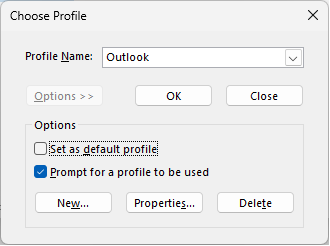
Sie können das E-Mail-Symbol in Systemsteuerung verwenden, um das Mail-Applet zu öffnen und Outlook-E-Mail-Profile zu konfigurieren. Das E-Mail-Symbol wird nur angezeigt, wenn Outlook mindestens einmal installiert und geöffnet wurde. Das Mail-Applet kann nicht zum Hinzufügen von Konten oder Profilen für Microsoft 365, Outlook.com oder andere E-Mail-Konten verwendet werden, die eine moderne Authentifizierung wie Gmail erfordern.
-
Beenden Sie Outlook.
-
Klicken Sie in der Systemsteuerung auf Mail.
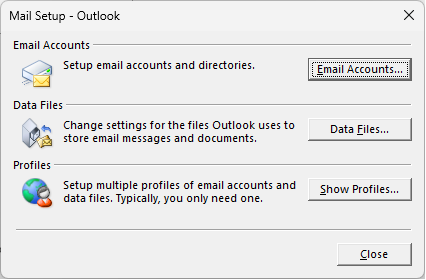
E-Mail wird an unterschiedlichen Systemsteuerung Speicherorten angezeigt, je nach Version des Microsoft Windows-Betriebssystems, Systemsteuerung ausgewählten Ansicht und ob ein 32- oder 64-Bit-Betriebssystem oder eine Version von Outlook installiert ist.
Die einfachste Möglichkeit, nach Mail zu suchen, besteht darin, die Systemsteuerung in Windows zu öffnen und dann oben im Fenster im Feld Suchen den Suchbegriff Mail einzugeben.
Hinweis: Das Symbol Mail wird nach dem ersten Starten von Outlook eingeblendet.
Führen Sie eine der folgenden Aktionen aus:
-
Um ein weiteres E-Mail-Konto hinzuzufügen, wählen Sie Email Konten aus.
-
Um Outlook Datenspeicheroptionen zu ändern, wählen Sie Datendateien aus.
-
Um eine Liste der aktuellen Profile anzuzeigen, wählen Sie Profile anzeigen aus.
Siehe auch
Übersicht über Outlook-E-Mail-Profile










